Konversi WMV menjadi JPG
Cara mengonversi file video WMV menjadi gambar JPG menggunakan VLC atau Free Video to JPG Converter.
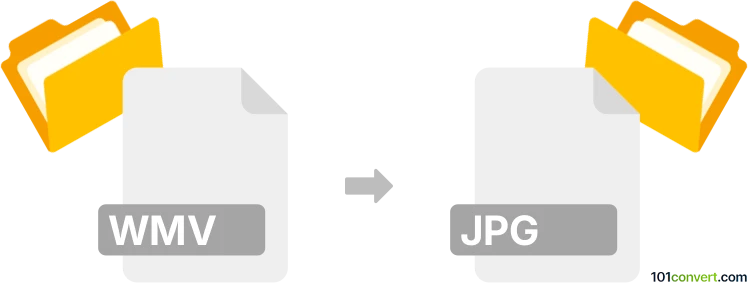
Bagaimana mengkonversi wmv ke jpg berkas
- Lainnya
- Belum ada peringkat.
101convert.com assistant bot
1hr
Memahami Format File WMV dan JPG
WMV (Windows Media Video) adalah format kompresi video yang dikembangkan oleh Microsoft, umum digunakan untuk streaming dan penyimpanan konten video. JPG (atau JPEG) adalah format gambar yang banyak digunakan karena efisiensi kompresinya dan kompatibilitas di berbagai perangkat dan platform. Mengonversi WMV ke JPG melibatkan pengambilan frame diam dari video dan menyimpannya sebagai file gambar terpisah.
Mengapa mengonversi WMV ke JPG?
Mengonversi WMV ke JPG berguna ketika Anda perlu menangkap momen tertentu dari video sebagai gambar diam. Hal ini sering diperlukan untuk membuat thumbnail, presentasi, atau berbagi sorotan dari video tanpa harus mendistribusikan seluruh file.
Cara Mengonversi WMV ke JPG
Untuk mengonversi WMV ke JPG, Anda memerlukan perangkat lunak yang dapat mengekstrak frame dari video dan menyimpannya sebagai gambar. Berikut langkah-langkah menggunakan perangkat lunak yang direkomendasikan:
Menggunakan VLC Media Player
- Download dan instal VLC Media Player dari situs resmi.
- Buka file WMV Anda di VLC dengan mengklik Media → Open File.
- Navigasi ke frame yang ingin Anda tangkap dengan menjeda video pada saat yang diinginkan.
- Klik Video → Take Snapshot. Frame akan disimpan sebagai gambar JPG di folder gambar default Anda.
Konversi batch dengan Free Video to JPG Converter
- Download dan instal Free Video to JPG Converter dari DVDVideoSoft.
- Jalankan program dan tambahkan file WMV Anda.
- Pilih folder output dan tetapkan seberapa sering Anda ingin mengekstrak frame (misalnya setiap detik, setiap frame).
- Klik Convert untuk mengekstrak beberapa gambar JPG dari video WMV Anda.
Perangkat lunak terbaik untuk konversi WMV ke JPG
- VLC Media Player – Gratis, lintas platform, dan mudah digunakan untuk pengambilan frame tunggal.
- Free Video to JPG Converter – Ideal untuk ekstraksi batch dari beberapa frame.
- FFmpeg – Pengguna lanjutan dapat menggunakan alat command-line untuk ekstraksi otomatis dan dapat disesuaikan.
Kesimpulan
Mengonversi WMV ke JPG sangat mudah dengan alat yang tepat. Untuk pengambilan snapshot sesekali, VLC Media Player sangat direkomendasikan. Untuk pemrosesan batch, Free Video to JPG Converter menawarkan solusi yang ramah pengguna. Kedua opsi memastikan ekstraksi gambar berkualitas tinggi dari file video Anda.
Catatan: Catatan konversi wmv ke jpg ini tidak lengkap, harus diverifikasi, dan mungkin mengandung ketidakakuratan. Silakan pilih di bawah ini apakah Anda merasa informasi ini bermanfaat atau tidak.